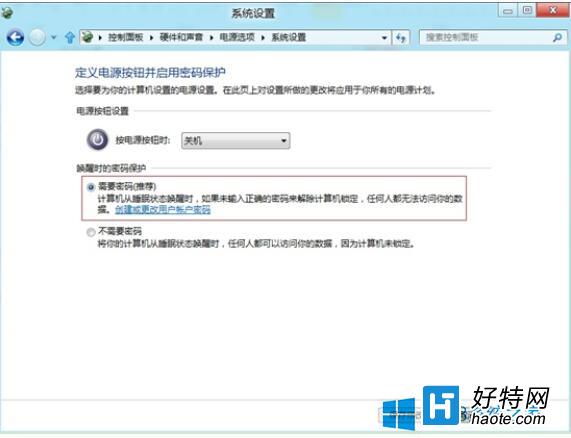用過Win8系統的人都知道有這麼一個功能,那就是睡眠喚醒功能。意思也就是說,你電腦在沒有工作的情況下,就會進入了睡眠或休眠狀態。如果你想打開電腦繼續工作的話,需要輸入密碼才能夠進入系統桌面,這也是為了保護計算機安全。那要如何設置睡眠喚醒密碼呢?下面就由小編和大家說一下設置Win8睡眠喚醒密碼的方法。
具體方法如下:
方法一:
1、點擊超級按鈕的“設置”選項,如下圖:
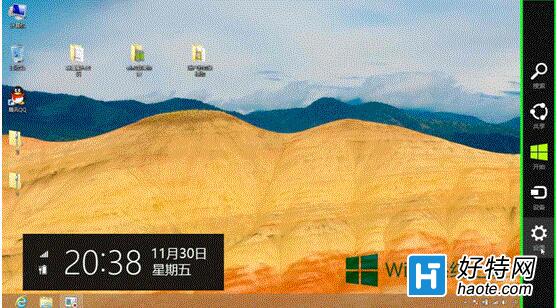
2、點擊“設置”選項中下方的“更改電腦設置”,如下圖:
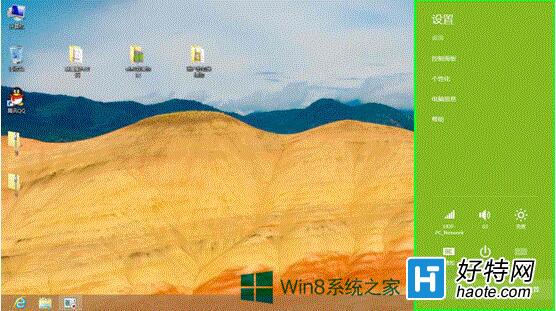
3、在“更改電腦設置”中選擇“用戶”的選項,如下圖:

4、在“用戶”選項中點擊下方的“更改”即可,如下圖:
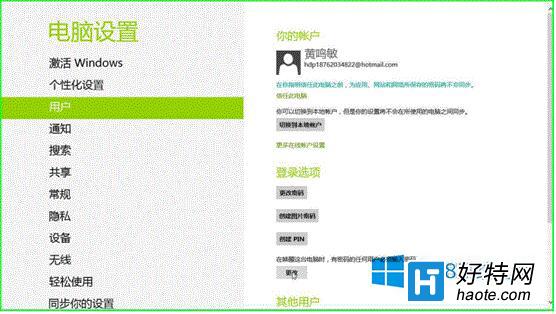
5、最後“保存修改”,如下圖:
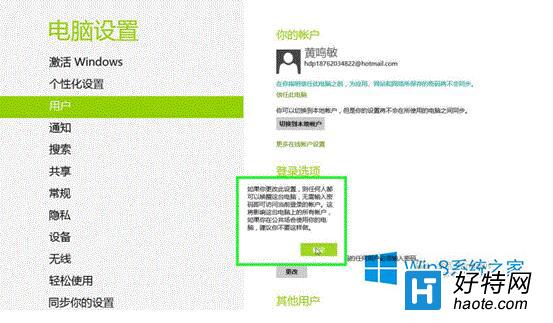
方法二:
1、將鼠標光標移動到屏幕右下,在彈出的菜單上點擊“設置”,如下圖:
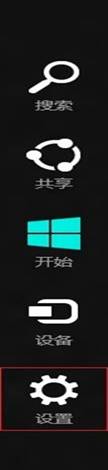
2、在彈出的菜單上點擊“控制面板”,打開“控制面板”,如下圖:
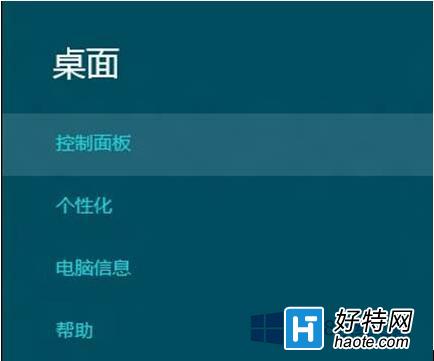
3、打開控制面板,點擊“系統和安全”,如下圖:
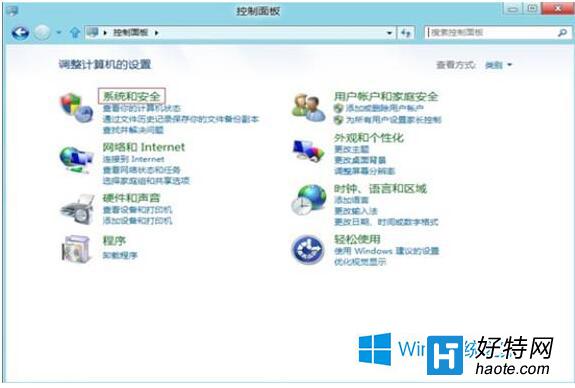
4、點擊“喚醒計算機時需要密碼”,如下圖:
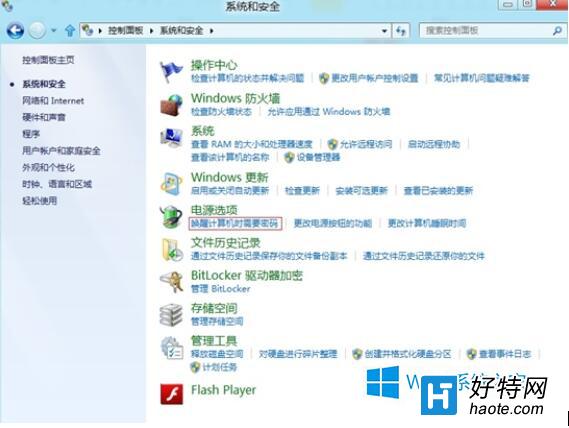
5、點擊“更改當前不可用的設置”,如下圖:
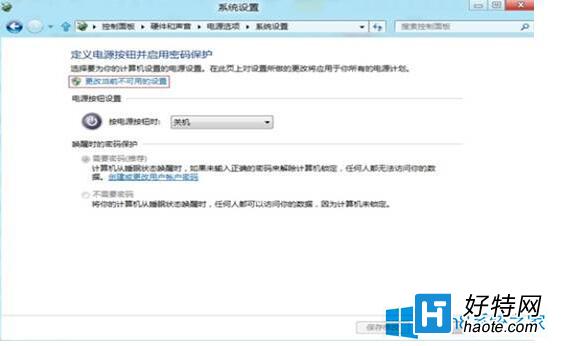
6、選擇“需要密碼”,並點擊“保存修改”,如下圖: